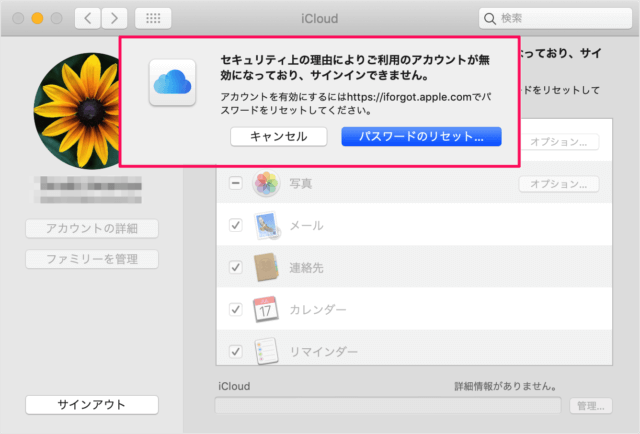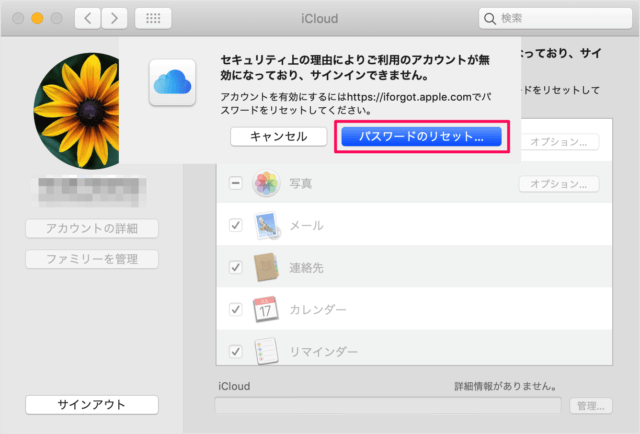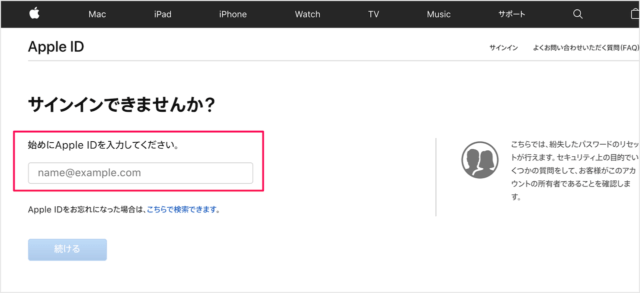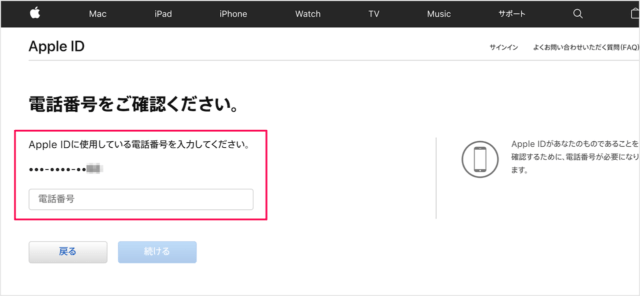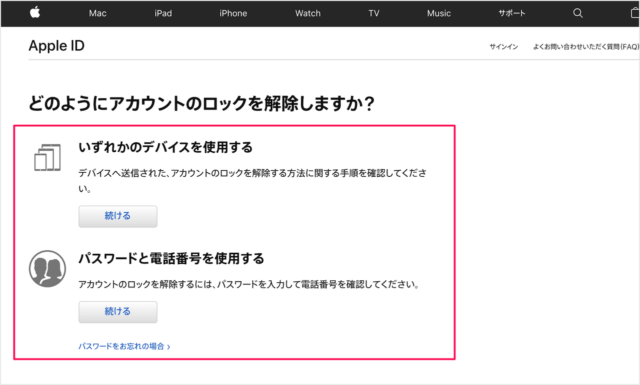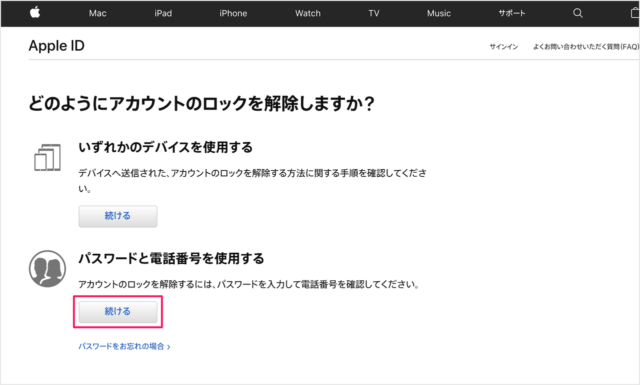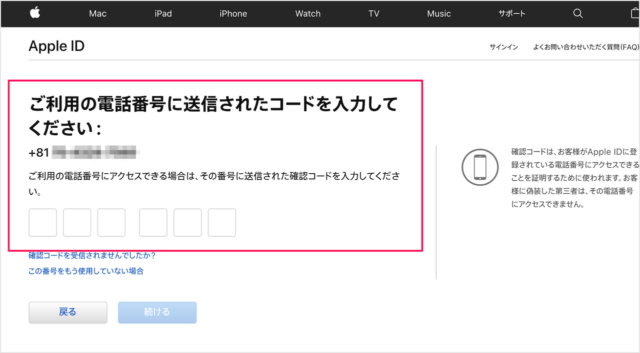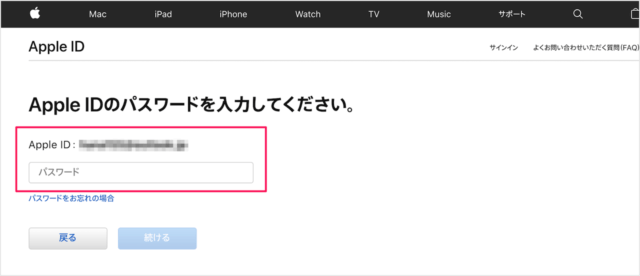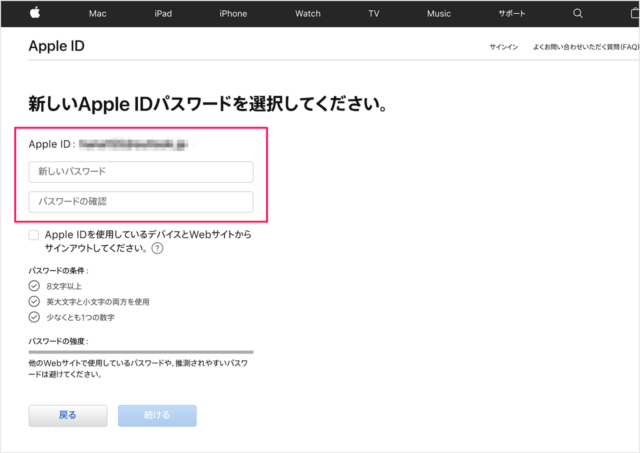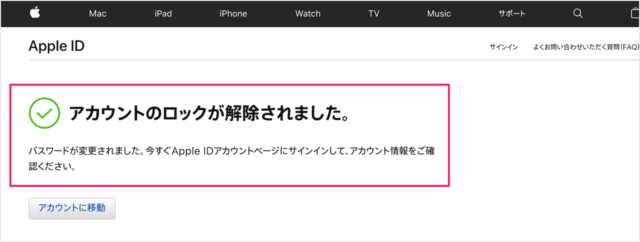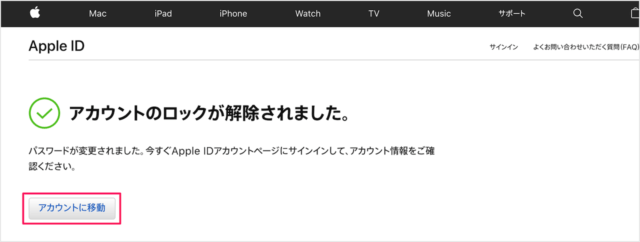セキュリティ上の理由によりご利用のアカウントが無効になっており、サインインできません。アカウントを有効にするには、パスワードをリセットしてください。 とのことです。 なぜ、アカウントが無効になったのか?はよくわかりませんが、アカウントを有効にしましょう。
Mac - Apple ID のパスワードをリセット
それでは実際にパスワードをリセットしてみましょう。 「パスワードのリセット」をクリックします。 すると、ブラウザが起動し 「サインインできませんか?」というページが表示されるので
Apple ID
を入力し、「続ける」をクリックします。 電話番号をご確認ください。 Apple IDに使用している
電話番号
を入力し、「続ける」をクリックします。 どのようにアカウントのロックを解除しますか?
いずれかのデバイスを使用するデバイスへ送信された、アカウントのロックを解除する方法に関する手順を確認してください。
パスワードと電話番号を使用するアカウントのロックを解除するには、パスワードを入力して電話番号を確認してください。
どちらかを選択しましょう。 ここでは「パスワードと電話番号を使用」してみました。 「続ける」をクリックします。 電話番号に送信された
コード
を入力し、「続ける」をクリックしましょう。 Apple ID の
パスワード
を入力し、「続ける」をクリックしましょう。 Apple ID の
新しいパスワード パスワードの確認
を入力し、「続ける」をクリックします。
アカウントのロックが解除されました。 必要であれば、「アカウントに移動」をクリックし、アカウント情報を確認しましょう。 Mac の使い方や設定はこちらをご覧ください。
Mac の使い方と設定